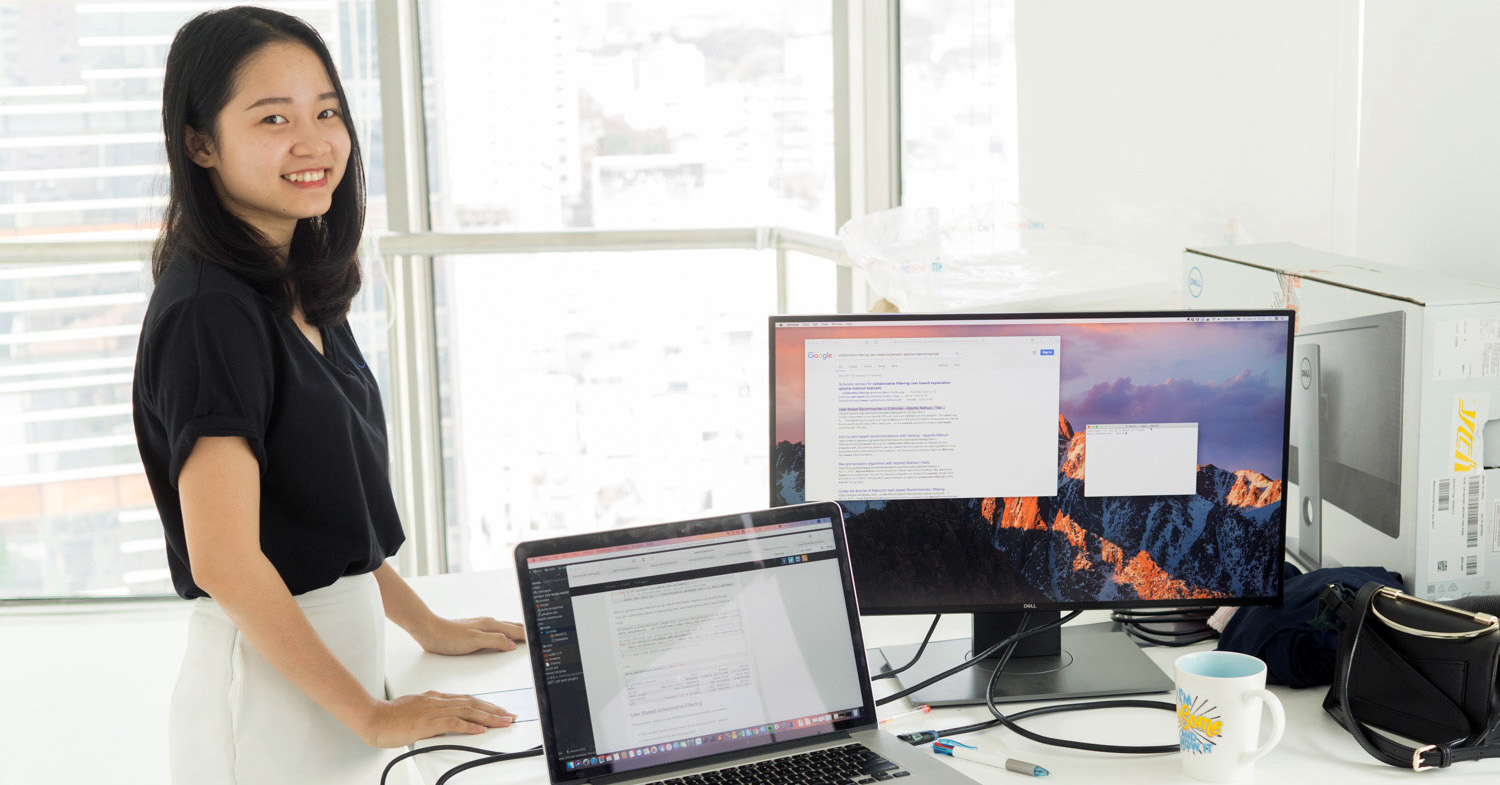 màn hình để làm việc văn phòng, dù là đặt ở công ty hay ở nhà, anh em tham khảo nhé.
màn hình để làm việc văn phòng, dù là đặt ở công ty hay ở nhà, anh em tham khảo nhé.
21", 24" hay 27"
Đây là câu hỏi thường gặp nhất và cũng là câu đầu tiên chúng ta cần tự hỏi bản thân mình khi đi mua màn hình để làm việc. Với mình thì 21" nhỏ quá, không thích, lỡ mua rồi thì lên hẳn con này to bự xài cho đã nên mình ưu tiên 24" trở lên.
Với màn hình 24-25" và 27", thực ra nếu độ phân giải của chúng giống nhau thì không gian làm việc của bạn cũng như nhau thôi à, có điều coi trên màn hình 27" thì icon, chữ nghĩa bự hơn một chút. Tùy công việc của bạn mà bạn có thể chọn cho phù hợp.
Riêng mình thì mình ưu tiên mua màn hình 27", vì mình thích màn hình to  Nhưng nếu kích thước lốn hơn, ví dụ mua màn hình 32" thì nó lại quá to để bạn có thể nhìn hết một cách bao quát nội dung đang hiển thị nên mình không khuyến khích chọn các mẫu này. 27" là đẹp.
Nhưng nếu kích thước lốn hơn, ví dụ mua màn hình 32" thì nó lại quá to để bạn có thể nhìn hết một cách bao quát nội dung đang hiển thị nên mình không khuyến khích chọn các mẫu này. 27" là đẹp.

Độ phân giải 2K hay 4K hay 5K
Tất nhiên là có tiền thì quất cái cao nhất có thể  Nhưng khoan, bạn cũng cần để ý xem máy tính của mình có khả năng xuất hình ảnh như thế nào, vì cứ độ phân giải càng cao thì càng đòi hỏi máy phải mạnh hơn. Về cơ bản thì các máy trong khoảng 2-3 năm nay có thể chơi được độ phân giải 4K, để xài được 5K thì bạn nên có một cái máy mạnh chút. 2K thì đơn giản, các laptop ra mắt trong tầm 5 năm trở lại đây đều có thể chạy tốt.
Nhưng khoan, bạn cũng cần để ý xem máy tính của mình có khả năng xuất hình ảnh như thế nào, vì cứ độ phân giải càng cao thì càng đòi hỏi máy phải mạnh hơn. Về cơ bản thì các máy trong khoảng 2-3 năm nay có thể chơi được độ phân giải 4K, để xài được 5K thì bạn nên có một cái máy mạnh chút. 2K thì đơn giản, các laptop ra mắt trong tầm 5 năm trở lại đây đều có thể chạy tốt.
Màn hình độ phân giải cao hơn khi bật chế độ HiDPI trên cả Mac lẫn Windows sẽ mang tới cho anh em không gian làm việc tương đương như màn hình 2K thôi, nhưng mọi thứ mượt hơn rất rất nhiều. Nếu nói màn hình 4K so với 2K là một đẳng cấp khác, trải nghiệm khác thì cũng không sai đâu. Giờ mình không thể xài màn hình 2K được nữa vì nhức mắt 
Riêng với anh em dùng Mac, anh em để ý rằng độ phân giải tối ưu nhất để anh em dùng màn hình ngoài là 5K, không phải 4K. Lý do là cơ chế HiDPI để Mac sẽ dùng 4 điểm ảnh vật lý gộp lại thành 1 điểm ảnh ảo giúp hình ảnh mịn đẹp hơn, như vậy để có được không gian hiển thị như màn hình 2K (2560 x 1440) thì chúng ta cần một cái màn hình độ phân giải 5120 x 2280. Nếu sử dụng màn hình 4K, Mac phải scale ảo lên cao hơn cả 5K trước khi downsampling xuống nên làm ảnh hưởng hiệu năng. Các máy có cấu hình thấp sẽ thấy rõ sự khác biệt, máy giật lắc hơn. MacBook Pro trở lên thì sự khác biệt không quá lớn với đa số tác vụ văn phòng.
Cổng kết nối như thế nào?
Nếu máy tính của anh em có cổng USB-C, anh em cũng nên dùng màn hình hỗ trợ USB-C. Khi đó chỉ cần 1 sợi cáp duy nhất thôi anh em đã có thể cấp cả nguồn, truyền được hình ảnh và cả dữ liệu nữa, khỏe re. Nếu không thì anh em sẽ phải cắm cáp sạc cho laptop khi ngồi làm việc, cắm thêm dây HDMI để truyền hình ảnh, và cắm thêm cáp USB để dùng được các cổng USB mở rộng trên màn hình.
Nói về cổng USB trên màn hình, anh em nên mua màn hình nào có 2-3 cổng USB vì đó sẽ là nơi anh em cắm bàn phím, chuột và các phụ kiện khác vào. Việc này giúp bàn làm việc gọn gàng hơn so với việc cắm các thiết bị ngoại vi này vào máy tính.
Mình thấy nhiều anh em dùng màn hình ngoài nhưng vẫn dùng bàn phím và chuột của laptop, với mình thì đây không phải trải nghiệm ngon nhất, nó cứ vướng vướng thế nào ấy.

Ưu tiên màn hình chống chói
Trong môi trường văn phòng làm việc, màn hình chóng chói xài ngon hơn vì bạn không bị khó chịu do ánh đèn hay ánh sáng cửa sổ hắt vào. Ngay cả khi văn phòng bố trí đèn không ngon thì bạn cũng không bị ảnh hưởng nhiều. Trong khi đó màn hình gương thì nhìn đã, đẹp nhưng chói thì làm việc chán lắm.
Cũng may là đa số màn hình ngon hiện nay đều dùng màn hình chống chói.
Nên chỉnh được góc nghiêng
Góc nghiêng màn hình sẽ giúp bạn nhìn vào màn hình thẳng cổ hơn, không bị mỏi do phải cuối xuống hay ngẩng đầu lên quá nhiều. Nếu được thì mua luôn màn hình có thể xoay được chân đế, ví dụ như các màn hình của Dell UltraSharp, vì như vậy bạn có thể ghép hai màn hình rời lại và sử dụng, lúc đó góc nhìn rất tốt, bạn không phải lia cổ liên tục.
Kinh nghiệm của mình nhiêu đây, và mình rất muốn nghe thêm kinh nghiệm của anh em trong việc lựa chọn màn hình để làm việc văn phòng. Anh em hãy comment chia sẻ nhé.
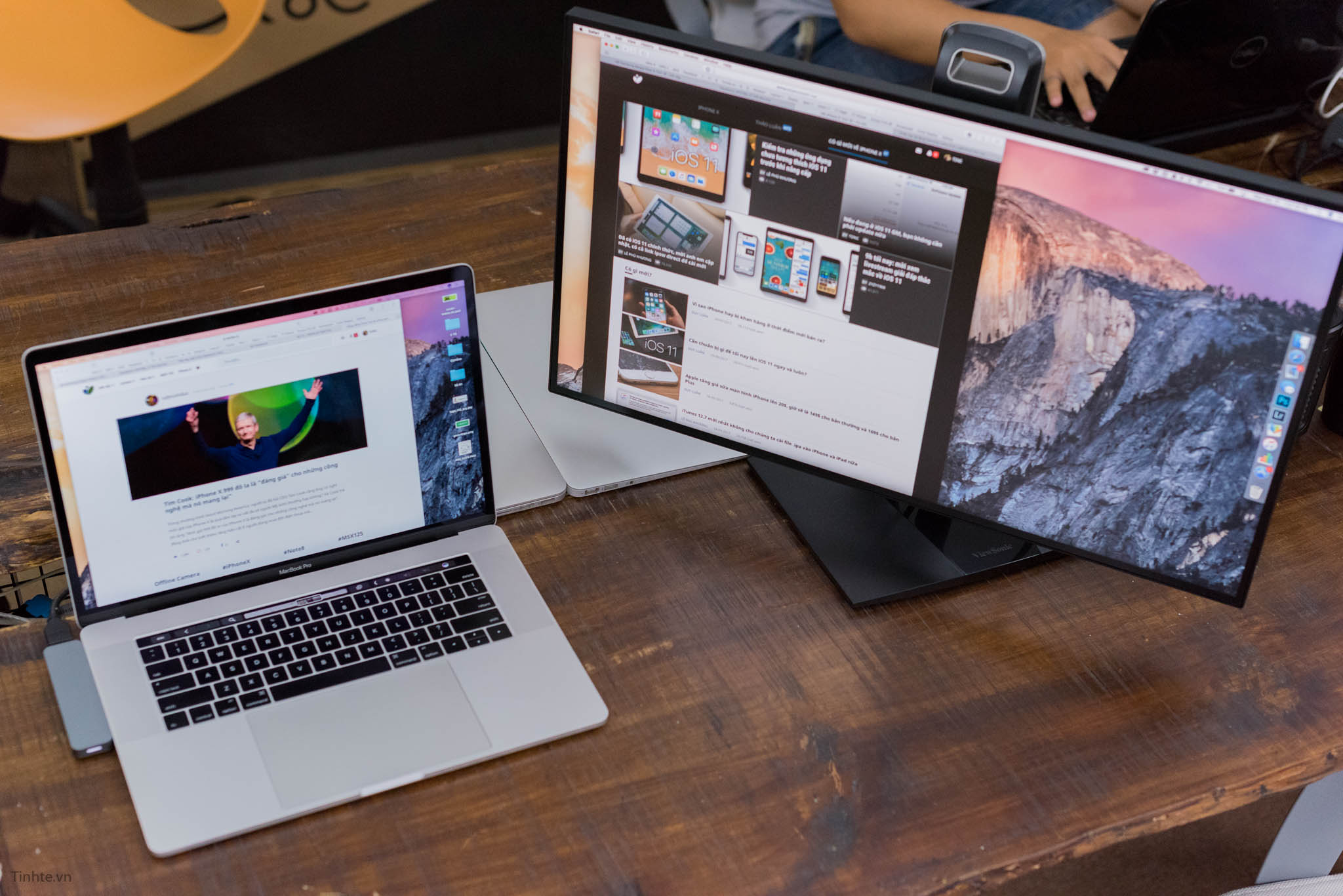
Khóa học AutoIt dành cho dân IT và Marketing chuyên nghiệp
Khóa học hướng dẫn sử dụng Powerpoint từ đơn giản đến phức tạp HIỆU QUẢ
Khóa học Thiết kế, quản lý dữ liệu dự án chuyên nghiệp cho doanh nghiệp bằng Bizagi
Khóa học Phân tích dữ liệu sử dụng Power Query trong Excel
Khóa học "Thiết kế bài giảng điện tử", Video, hoạt hình
kiếm tiền Youtube bằng phần mềm Camtasia Studio
Khóa học HƯỚNG DẪN THIẾT KẾ VIDEO CLIP CHO DÂN MARKETING CHUYÊN NGHIỆP
HƯỚNG DẪN THIẾT KẾ QUẢNG CÁO VÀ ĐỒ HỌA CHUYÊN NGHIỆP VỚI CANVA
Hãy tham gia khóa học để trở thành người chuyên nghiệp. Tuyệt HAY!😲👍
GOOGLE SPREADSHEETS phê không tưởng
Khóa học sử dụng Adobe Presenter-Tạo bài giảng điện tử
Khóa học sử dụng Edmodo để dạy và học hiện đại để thành công
Cập nhật công nghệ từ Youtube tại link: http://congnghe.hocviendaotao.com
Tham gia nhóm Facebook
Để tham gia khóa học công nghệ truy cập link: http://thuvien.hocviendaotao.com
Mọi hỗ trợ về công nghệ email: dinhanhtuan68@gmail.com
Topics: Công nghệ mới




































